안녕하세요, 아티입니다. 오늘은 뒷면탭 기능을 이용해서 아이폰 스크린샷 하는 방법에 대해 알려드리려고 합니다. 이 기능은 아이폰 8 이상의 모델에서 iOS 14 이상의 버전을 설치하면 사용할 수 있습니다.

폰의 뒷면을 손가락으로 톡톡 두드리면 미리 설정한 동작을 실행할 수 있게 해주는데, 예를 들어, 뒷면을 두 번 터치하면 손전등을 켜고, 세 번 터치하면 알림 센터를 여는 등 다양하게 활용할 수 있습니다. 스크린캡쳐 방법 또한 이렇게 하면 볼륨 버튼과 사이드 버튼을 누르지 않아도 간편하게 스크린캡쳐를 할 수 있습니다.
설정하는 방법
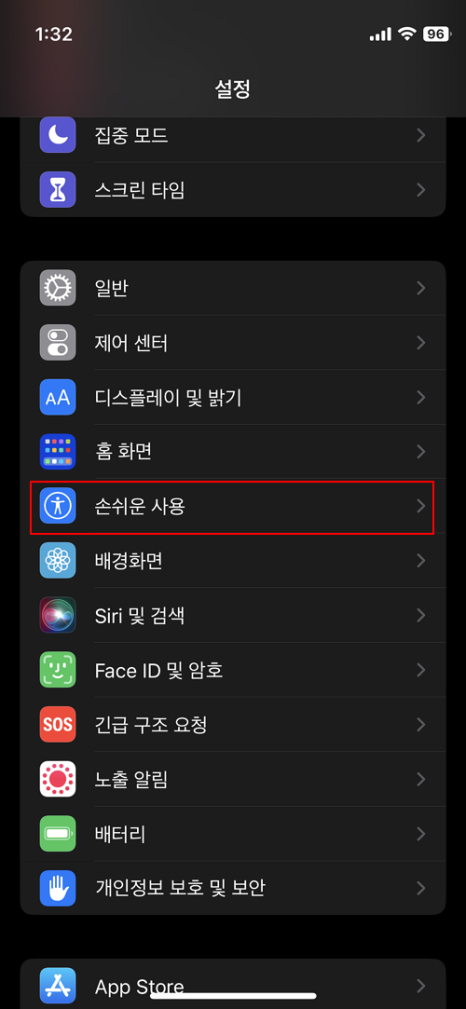
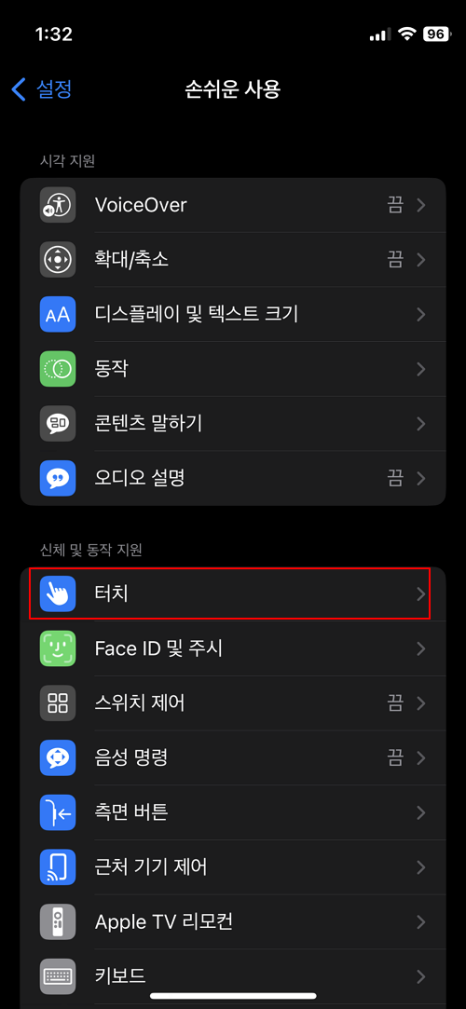
그럼 어떻게 뒷면탭 기능을 설정하고 아이폰 화면캡쳐를 하는지 알아보겠습니다. 먼저, 아이폰의 설정 앱을 열고 [손쉬운 사용] 메뉴에서 [터치]로 들어갑니다.
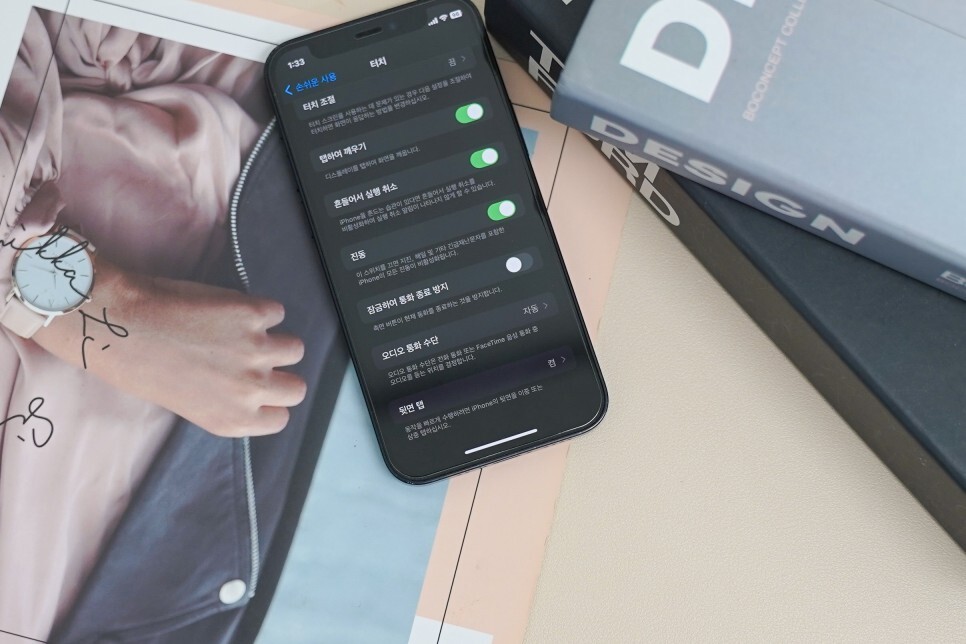
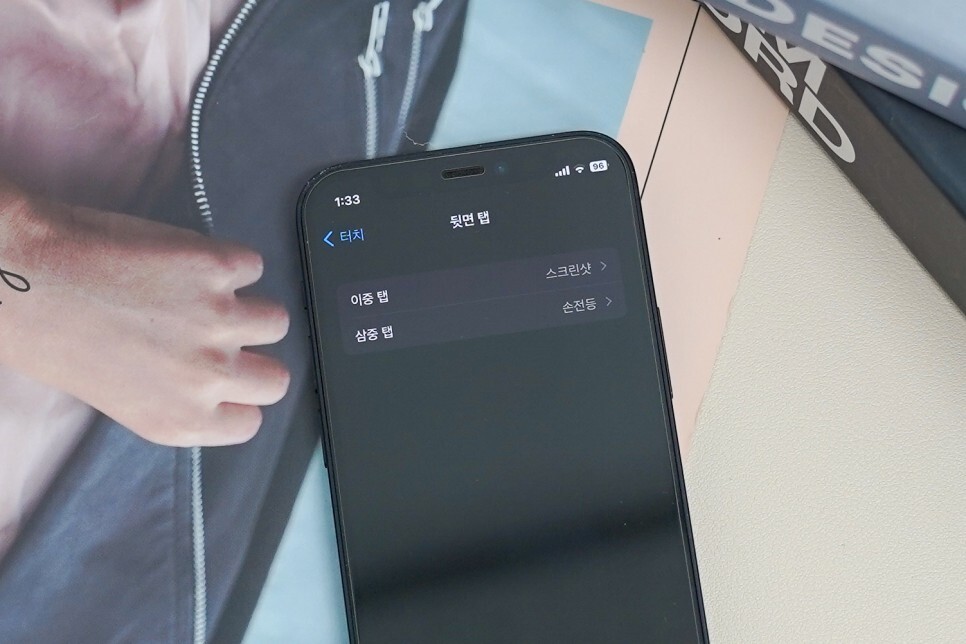
터치 메뉴에서는 맨 아래에 있는 뒷면탭을 선택합니다. 하위 메뉴에서 이중 탭과 삼중 탭이 있는데 이곳에 각각 원하는 동작을 할당할 수 있습니다.
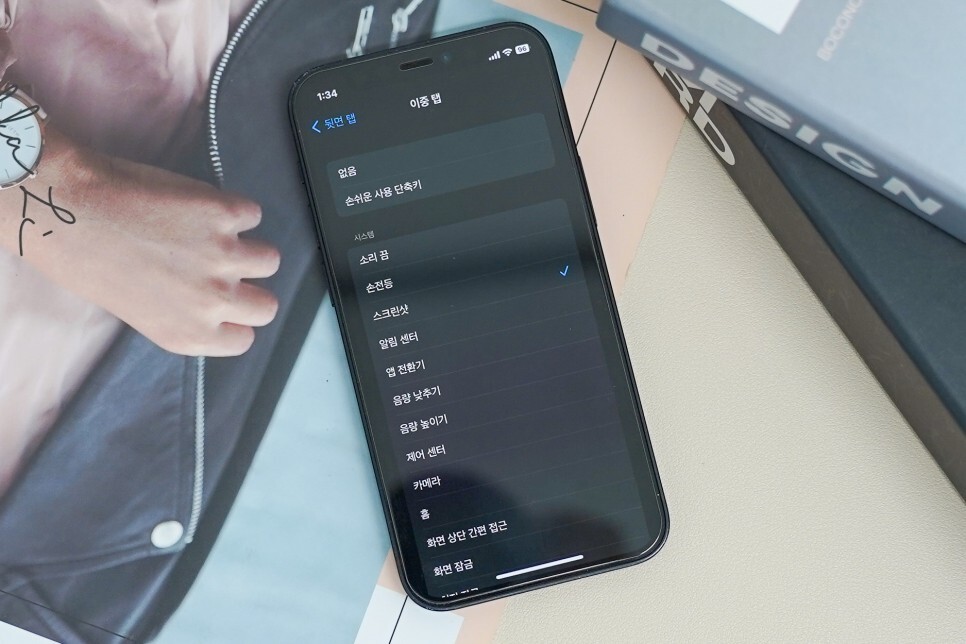
여기서 아이폰 스크린샷을 하고 싶다면, 두 번 탭이나 세 번 탭 중 하나를 선택하고, 시스템 메뉴에서 스크린샷을 터치합니다. 이렇게 하면 뒷면탭 기능이 설정되었습니다. 간단하죠!
이제 아이폰의 뒷면을 두 번이나 세 번 탭하면 스크린샷이 됩니다. 이때 화면의 왼쪽 아래에 캡쳐한 이미지가 나타납니다.
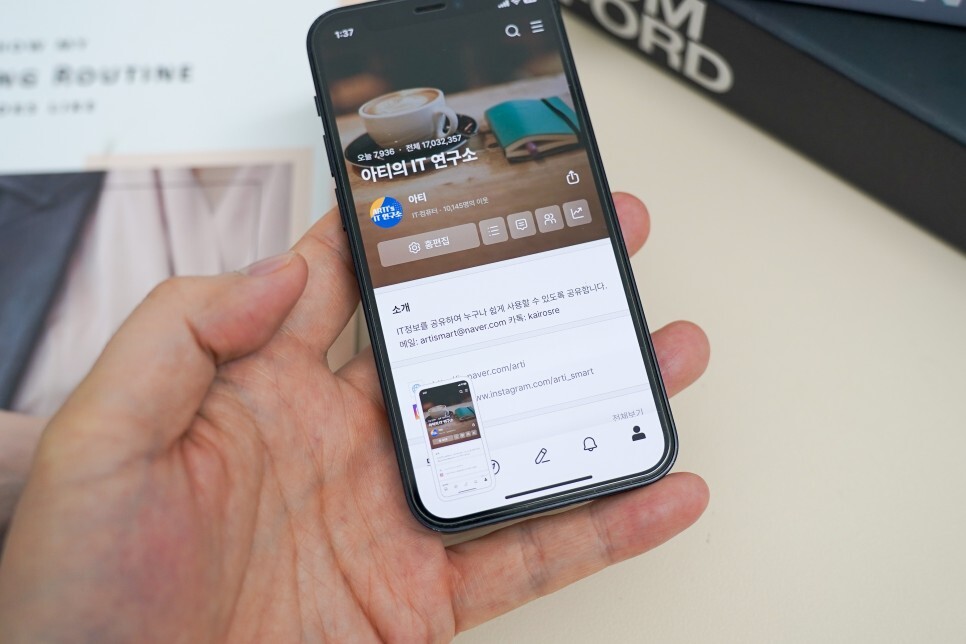
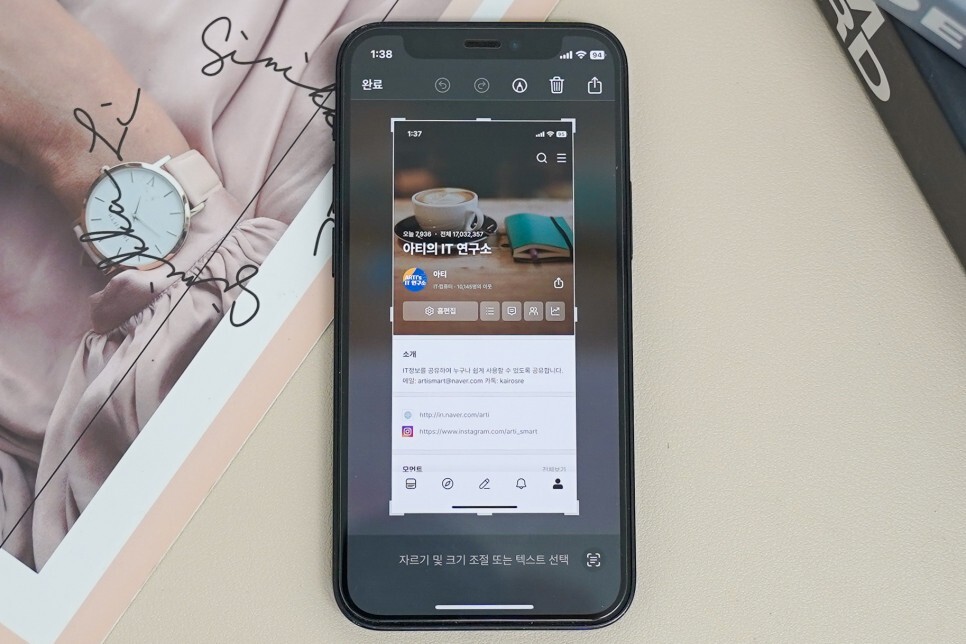
이 이미지를 터치하면 편집할 수 있고, 공유할 수 있습니다. 만약 편집하거나 공유하지 않고 저장하고 싶다면, 이미지를 왼쪽으로 밀어서 사라지게 하거나, 화면의 다른 곳을 터치하면 됩니다.
마치며...
이상으로 아이폰 뒷면탭 기능을 이용해서 스크린캡쳐를 하는 방법에 대해 알려드렸습니다. 이 기능을 활용하면 스크린샷 외에도 다른 동작들도 할당할 수 있으니, 여러분의 취향과 용도에 맞게 사용해 보세요. 감사합니다.
[▼▼ 함께 보면 좋은 글 ▼▼]






댓글